Intesis M-BUS sa Modbus TCP Server Gateway

Impormasyon ng Produkto
Mga pagtutukoy
- Pangalan ng Produkto: M-BUS hanggang Modbus TCP Server Gateway
- Bersyon ng User Manual: 1.0.3
- Petsa ng Paglathala: 2025-07-21
Paglalarawan at Order Code
INMBSMEBxxx0100 Protocol Translator Gateway
M-Bus hanggang Modbus TCP server gateway
| ORDER CODE | LEGACY ORDER CODE |
| INMBSMEB0200100 | IBMBSMEB0200100 |
| INMBSMEB0500100 | IBMBSMEB0500100 |
PAUNAWA
Maaaring mag-iba ang order code depende sa nagbebenta ng produkto at lokasyon ng mamimili.
Kapasidad ng Gateway
| Elemento | INMBSMEB0200100 | INMBSMEB0500100 | Mga Tala |
| Uri ng mga device ng kliyente ng Modbus | ModBus TCP | Ang mga sumusuporta sa Modbus protocol. Komunikasyon sa TCP/IP. | |
| Bilang ng mga device ng kliyente ng Modbus | Hanggang limang koneksyon sa TCP | Bilang ng mga Modbus client device na sinusuportahan ng gateway. | |
| Bilang ng mga rehistro ng Modbus | 500 | 1250 | Pinakamataas na bilang ng mga puntos na maaaring tukuyin sa virtual Modbus server device sa loob ng gateway. |
| Uri ng mga aparatong M-Bus | Mga aparatong alipin ng M-Bus EIA-485 | Ang mga sumusuporta sa M-Bus EN-1434-3 Standard. Komunikasyon sa EIA-485. | |
| Bilang ng mga M-Bus slave device | 20 | 50 | Bilang ng mga M-Bus slave device na sinusuportahan ng gateway. |
| Bilang ng mga signal ng M-Bus | 500 | 1250 | Bilang ng mga signal ng M-Bus (mga pagbabasa sa metro) na mababasa mula sa gateway. |
Pangkalahatang Impormasyon
Nilayong Paggamit ng User Manual
- Ang manwal na ito ay naglalaman ng mga pangunahing tampok ng gateway na ito ng Intesis at ang mga tagubilin para sa naaangkop na pag-install, pagsasaayos, at pagpapatakbo nito.
- Ang sinumang tao na nag-i-install, nagko-configure, o nagpapatakbo ng gateway na ito o anumang nauugnay na kagamitan ay dapat malaman ang mga nilalaman ng manwal na ito.
- Panatilihin ang manwal na ito para sa sanggunian sa hinaharap sa panahon ng pag-install, pagsasaayos, at pagpapatakbo.
Pangkalahatang Impormasyon sa Kaligtasan
MAHALAGA
Maingat na sundin ang mga tagubiling ito. Ang maling trabaho ay maaaring malubhang makapinsala sa iyong kalusugan at makapinsala sa gateway at/o anumang iba pang kagamitan na konektado dito.
- Tanging ang mga teknikal na tauhan, na sumusunod sa mga tagubiling ito at ang batas ng bansa para sa pag-install ng mga de-koryenteng kagamitan, ang maaaring mag-install at magmanipula ng gateway na ito.
- I-install ang gateway na ito sa loob ng bahay, sa isang pinaghihigpitang lokasyon ng access, pag-iwas sa pagkakalantad sa direktang solar radiation, tubig, mataas na humidity, o alikabok.
- Mas mainam, i-mount ang gateway na ito sa isang DIN rail sa loob ng isang grounded na metal na cabinet, na sumusunod sa mga tagubilin sa manwal na ito.
- Kung naka-mount sa isang pader, maayos na ayusin ang gateway na ito sa isang hindi nanginginig na ibabaw, na sumusunod sa mga tagubilin sa manwal na ito. Ikonekta lang ang gateway na ito sa mga network nang hindi nagruruta sa labas ng planta.
- Ang lahat ng mga port ng komunikasyon ay isinasaalang-alang para sa panloob na paggamit at dapat lamang na konektado sa mga SELV circuit.
- Idiskonekta ang lahat ng system mula sa kapangyarihan bago manipulahin at ikonekta ang mga ito sa gateway.
- Gumamit ng SELV-rated na NEC class 2 o limited power source (LPS) power supply.
MANDATORY GROUND CONNECTION - DAPAT mong ikonekta ang gateway sa terminal ng pag-install ng lupa. Palaging gamitin ang nakalaang connector ng gateway.
- HUWAG gamitin ang positibo o negatibong mga konektor ng gateway upang itatag ang koneksyon na ito. Ang hindi pagsunod sa indikasyon na ito ay maaaring magdulot ng mga ground loop at makapinsala sa gateway at/o anumang iba pang kagamitan na konektado dito.
- Kung ang power supply ay may kasamang koneksyon sa lupa, ang terminal na iyon ay dapat na konektado sa lupa.
- Gumamit ng circuit breaker sa pagitan ng gateway at ng power supply. Rating: 250 V, 6 A.
- Ibigay ang tamang voltage para paganahin ang gateway. Ang pinapapasok na hanay ay nakadetalye sa talahanayan ng mga teknikal na detalye.
- Igalang ang inaasahang polarity ng mga kable ng kuryente at komunikasyon kapag ikinokonekta ang mga ito sa gateway. Ang mga tagubiling pangkaligtasan sa ibang mga wika ay matatagpuan dito.
Mga Mensahe at Simbolo ng Paalala
 MAG-INGAT
MAG-INGAT
Mga tagubilin na dapat sundin upang maiwasan ang isang potensyal na mapanganib na sitwasyon na, kung hindi maiiwasan, ay maaaring magresulta sa menor de edad o katamtamang pinsala. MAHALAGA
MAHALAGA
Mga tagubilin na dapat sundin upang maiwasan ang panganib ng nabawasang paggana at/o pinsala sa kagamitan o upang maiwasan ang panganib sa seguridad ng network. TANDAAN
TANDAAN
Karagdagang impormasyon na maaaring mapadali ang pag-install at / o pagpapatakbo. TIP
TIP
Nakatutulong na payo at mungkahi. PAUNAWA
PAUNAWA
Kahanga-hangang Impormasyon.
Tapos naview
- Ang Intesis® gateway na ito ay nagbibigay-daan upang madaling isama ang mga M-Bus device sa Modbus TCP system.
- Ang layunin ng pagsasamang ito ay gawing naa-access ang mga M-Bus device mula sa isang Modbus control system o device upang makuha ang parehong gawi na parang ang M-Bus device ay bahagi ng pag-install ng Modbus.
- Para dito, gumaganap ang Intesis gateway bilang isang Modbus TCP server device sa interface ng Modbus nito, na nagbibigay-daan dito na magbasa/magsulat ng mga punto mula sa (mga) device ng kliyente ng Modbus. Mula sa punto ng M-Bus ng view, ang gateway ay gumaganap bilang isang M-Bus level converter at Master device (EN-1434-3). Ang gateway ay gumaganap ng mga pagbabasa ng M-Bus slave device (mga) sa pamamagitan ng awtomatikong tuluy-tuloy na botohan o on demand (upang bawasan ang pagkonsumo ng baterya).
- Ang configuration ng gateway ay isinasagawa sa pamamagitan ng Intesis MAPS configuration tool.
 MAHALAGA
MAHALAGA
Ipinapalagay ng dokumentong ito na pamilyar ang user sa mga teknolohiya ng Modbus at M-Bus at sa kanilang mga teknikal na termino.
Sa loob ng Package
MGA ITEM KASAMA
- Intesis INMBSMEBxxx0100 Protocol Translator Gateway
- Gabay sa pag-install
Mga Pangunahing Tampok ng Gateway
- Naka-embed na level converter. Direktang koneksyon sa mga metro ng M-Bus na walang kinakailangang karagdagang hardware.
- Pag-andar ng pag-scan: awtomatikong makita ang mga metro ng M-Bus at ang kanilang magagamit na mga rehistro.
- Pag-import/Pag-export ng mga template ng metro ng M-Bus. Bawasan ang oras ng pagkomisyon kapag nagdaragdag ng maraming metro ng parehong uri.
- Nako-configure ang baud rate sa loob ng pinapayagang saklaw ng M-Bus (300 hanggang 9600 bps. Karaniwang naka-configure ang mga device sa 2400 bps).
- Available ang mga partikular na parameter at timeout para ma-maximize ang compatibility sa anumang posibleng kakaiba sa pagitan ng iba't ibang tagagawa ng metro.
- Availability ng mga variable para sa mga error sa komunikasyon, parehong sa metro at pangkalahatang antas, na tumutulong sa iyong malaman kung nabigo ang komunikasyon sa isa o higit pang metro.
- DIN rail at wall mounting case.
- Flexible na configuration gamit ang Intesis MAPS configuration tool.
Pangkalahatang Pag-andar ng Gateway
- Ang gateway na ito ay gumaganap bilang isang server sa gilid ng Modbus nito at bilang master sa interface ng M-Bus nito, kaya pinapayagan ang pagsasama ng mga M-Bus device sa isang Modbus system.
- Ang gateway ay patuloy na nagsusuri sa mga device (magkasama o indibidwal), na iniimbak sa memorya nito ang kasalukuyang katayuan ng bawat signal na gusto mong subaybayan, at inihahatid ang data na ito sa pag-install kapag hiniling. Ang tuluy-tuloy na botohan na ito ay maaaring i-activate/i-deactivate sa pamamagitan ng Modbus signal. Posible ring i-configure ang gateway upang gumawa ng isang solong botohan ng mga metro (pag-refresh ng mga pagbabasa) sa pagsisimula.
- Ang pangunahin o pangalawang addressing ay pinapayagan para sa mga M-Bus device. Kapag nagbago ang status ng signal, nagpapadala ang gateway ng write telegram sa pag-install, naghihintay ng tugon, at nagsasagawa ng kaukulang aksyon.
- Ang pagkilos na ito ay maaaring: pilitin ang botohan ng isang partikular na M-Bus device o puwersahin ang botohan ng lahat ng M-Bus device. Maaari din itong pilitin mula sa gilid ng Modbus anumang oras sa pamamagitan ng pagsulat ng 1 sa kaukulang binary point na espesyal na pinagana para sa layuning ito.
Ang iba pang impormasyon ng M-Bus na naa-access mula sa Modbus, gamit ang mga partikular na punto ng gateway, ay:
- Aktibidad ng bus: Isinasaad kung kasalukuyang sinusuri ang mga metro o naka-standby ang botohan.
- Katayuan ng M-Bus ng bawat metro: Ito ay ipinadala ng sariling metro sa bawat poll at nagpapahiwatig ng panloob na katayuan, na partikular sa tagagawa sa bawat kaso.
Ang kakulangan ng tugon mula sa isang signal ay nag-a-activate ng error sa komunikasyon, na nagbibigay-daan sa iyong malaman kung aling signal kung saan ang M-Bus device ay hindi gumagana nang tama. Mayroon ding available na pangkalahatang error sa komunikasyon na magiging aktibo sa tuwing nabigo ang komunikasyon sa isa o higit pang metro ng M-Bus.
Hardware
Pag-mount
- MAHALAGA
Bago i-mount, pakitiyak na ang napiling lugar ng pag-install ay nagpapanatili ng gateway mula sa direktang solar radiation, tubig, mataas na humidity, o alikabok. - TANDAAN
I-mount ang gateway sa dingding o sa ibabaw ng DIN rail. Inirerekomenda namin ang opsyon sa pag-mount ng DIN rail, mas mabuti sa loob ng isang grounded metallic industrial cabinet. - MAHALAGA
Tiyaking may sapat na mga clearance ang gateway para sa lahat ng koneksyon kapag naka-mount. Tingnan ang Mga Dimensyon (pahina 13).
DIN RAIL MOUNTING
- Pagkasyahin ang top-side clip ng gateway sa itaas na gilid ng DIN rail.
- Pindutin nang marahan ang mababang bahagi ng gateway upang i-lock ito sa DIN rail.
- Tiyaking maayos na naayos ang gateway.
TANDAAN
Para sa ilang DIN rails, upang makumpleto ang hakbang 2, maaaring kailanganin mo ang isang maliit na screwdriver o katulad nito upang hilahin ang ilalim na clip pababa.
PAGKAKASUNOD SA PADER
MAHALAGA
Para sa seguridad, ang maximum na taas para sa wall mounting ay dalawang metro (6.5 feet).
- Pindutin ang mga clip sa likurang panel palabas hanggang makarinig ka ng pag-click.
- Gamitin ang mga butas ng clip upang i-screw ang gateway sa dingding.
TANDAAN
Gumamit ng M3 screws, 25mm (1″) ang haba. - Tiyaking maayos na naayos ang gateway.

Koneksyon
- MAG-INGAT
Idiskonekta ang lahat ng system mula sa kapangyarihan bago manipulahin at ikonekta ang mga ito sa gateway. - MAHALAGA
Ilayo ang mga kable ng komunikasyon sa mga kable ng kuryente at lupa. - TANDAAN
I-mount ang gateway sa nais na lugar bago ito i-wire.
Mga Konektor ng Gateway
- Power supply: 24 VDC, Max.: 220 mA, 5.2 W
- Port A: M-Bus port, para sa M-Bus bus connection.
- Ethernet port: Para sa koneksyon ng Modbus TCP.
| Mga konektor ng Port A | Mga wire ng M-Bus |
| A1 | + |
| A2 | – |
TANDAAN
Maaari mo ring gamitin ang Ethernet Port upang ikonekta ang gateway sa PC para sa mga layunin ng pagsasaayos.
WIRING ANG MGA CONNECTOR
MAHALAGA
Para sa lahat ng connector, gumamit ng solid o stranded wires (twisted o may ferrule).
Cross-section/gauge bawat terminal:
- Isang core: 0.2 .. 2.5 mm2 / 24 .. 11 AWG
- Dalawang core: 0.2 .. 1.5 mm2 / 24 .. 15 AWG
- Tatlong core: Hindi pinahihintulutan
TANDAAN
Upang malaman ang higit pa tungkol sa mga detalye ng bawat port, tingnan ang Mga Teknikal na Detalye (pahina 12).
Mga Karaniwang Koneksyon
Pagkonekta sa Gateway sa Power Supply
Ang power supply connector ay isang berdeng pluggable terminal block (3 pole) na may label na 24Vdc.
MAHALAGA
- Gumamit ng SELV-rated na NEC class 2 o limited power source (LPS) power supply.
- Ikonekta ang ground terminal ng gateway sa installation grounding.
- Ang isang maling koneksyon ay maaaring magdulot ng mga earth loop na maaaring makapinsala sa Intesis gateway at/o anumang iba pang kagamitan ng system.
Ilapat ang voltage sa loob ng tinatanggap na saklaw at may sapat na kapangyarihan:
24 VDC, Max.: 220 mA, 5.2 W
MAHALAGA
Igalang ang polarity na may label sa power connector para sa positibo at negatibong mga wire.
Pamamaraan ng Koneksyon para sa M-Bus
- Direktang kumokonekta ang gateway sa M-Bus system nang hindi nangangailangan ng anumang panlabas na RS-232 o EIA-485 sa M-Bus level converter.
- Ikonekta ang M-Bus bus sa mga konektor A1 (+) at A2 (-) ng Port A ng gateway. Igalang ang polarity.
- Tandaan na ang gateway ay nagbibigay ng 36 VDC M-Bus voltage sa bus, na kumikilos din bilang isang M-Bus level converter.
- Kung walang natanggap na tugon mula sa (mga) device ng M-Bus sa mga frame na ipinadala ng gateway, tingnan kung gumagana ang mga ito at maabot mula sa koneksyon sa network na ginagamit ng gateway.
Pamamaraan ng Koneksyon para sa Modbus TCP
TANDAAN
Tandaang suriin ang Mga Karaniwang Koneksyon (pahina 10).
Ikonekta ang Modbus TCP Ethernet cable sa Ethernet Port ng gateway.
- MAHALAGA
Gumamit ng tuwid na Ethernet UTP/FTP CAT5 o mas mataas na cable. - MAHALAGA
Kapag kinomisyon ang gateway sa unang pagkakataon, ie-enable ang DHCP sa loob ng 30 segundo. Pagkatapos ng panahong iyon, itatakda ang default na IP address na 192.168.100.246. - TANDAAN
Ang default na port ay 502. - MAHALAGA
Kung nakikipag-usap sa pamamagitan ng LAN ng gusali, makipag-ugnayan sa administrator ng network at tiyaking pinapayagan ang trapiko sa ginamit na port sa lahat ng LAN path.
Teknikal na Pagtutukoy
| Pabahay | Plastic, uri ng PC (UL 94 V-0). Kulay: Banayad na Grey. RAL 7035Mga netong dimensyon (HxWxD): 93 x 53 x 58 mm / 3.6 x 2.1 x 2.3″ |
| Pag-mount | WallDIN rail (inirerekomendang mounting) EN60715 TH35 |
| Terminal mga kable Para sa power supply at low-voltagemga senyales |
Para sa mga distansyang mas mahaba sa 3.05 metro (10 talampakan), gumamit ng Class 2 cables. |
| kapangyarihan |
|
| Ethernet | 1 x Ethernet 10/100 Mbps RJ45 |
| Port A | 1 x M-Bus port: pluggable terminal block (dalawang poste) M-Bus power consumption:
Voltage rating: 36 VDC |
| Mga tagapagpahiwatig ng LED |
|
| Operasyon temperatura | Celsius: 0 .. 60°C / Fahrenheit: 32 .. 140°F |
| Operasyon kahalumigmigan | 5 hanggang 95%, walang paghalay |
| Proteksyon | IP20 (IEC60529) |
Mga sukat
Mga sukat ng net (HxWxD)
- millimeters: 93 x 53 x 58 mm
- pulgada: 3.6 x 2.1 x 2.3″
 MAHALAGA
MAHALAGA
Tiyaking may sapat na clearance ang gateway para sa lahat ng koneksyon kapag naka-mount.
Sistema ng M-Bus
Pangkalahatang Paglalarawan
Ang M-Bus (“Meter-Bus”) ay isang European standard para sa malayuang pagbabasa ng mga heat meter, at magagamit din ito para sa lahat ng iba pang uri ng mga metro ng pagkonsumo, pati na rin para sa iba't ibang mga sensor at actuator.
Ang mga pamantayan ng M-Bus ay:
- EN 13757-2 (pisikal at link layer - Wired M-Bus)
- EN 13757-3 (application layer)
Maraming mga tagagawa ng mga metro ng enerhiya, mga counter ng pulso, mga metro ng tubig, mga metro ng kuryente, atbp., ay nagdaragdag ng interface ng M-Bus sa kanilang mga device, na nagbibigay-daan sa kanila na magkaugnay at malayuang masubaybayan sa pamamagitan ng isang 2-wire na bus batay sa mga pamantayan ng M-Bus. Maraming mga tagagawa ng mga aparatong ito sa pagsukat na may kasamang interface ng M-Bus, at gayundin ang ilang iba pang mga tagagawa ng mga partikular na aparatong pangkomunikasyon ng M-Bus gaya ng mga repeater ng bus, EIA-232/EIA-485 hanggang sa mga converter ng antas ng M-Bus, atbp.
Interface ng M-Bus
- Direktang kumokonekta ang gateway sa M-Bus system. Walang kinakailangang external na level converter.
- Ang koneksyon sa M-Bus ay ginagawa sa pamamagitan ng EIA-485 na koneksyon. Pansinin na pinapagana din ng gateway ang bus, kaya walang kinakailangang karagdagang hardware para kumonekta sa mga metro o device na katugma sa M-Bus.
Mga Signal ng M-Bus
Sinusuportahan ng gateway ang ilang metrong magnitude at mga unit na karaniwang ginagamit sa enerhiya, kuryente, tubig, at iba pang metro. Ang impormasyong ito ay kinakailangan upang idagdag ang mga ninanais na signal kapag manu-manong isinasama ang mga metro, dahil ang prosesong ito ay ginagawa sa pamamagitan ng Intesis MAPS configuration tool sa pamamagitan ng pag-set up ng mga metro at pagkatapos ay pagdaragdag ng mga signal na ginagamit ng bawat metro at pagtatalaga ng mga ito nang naaayon sa tab na Mga Signal (pahina 20).
PAUNAWA
- Ang uri ng mga signal na makukuha mula sa bawat metro ay maaaring mag-iba depende sa tagagawa at modelo, kaya mangyaring sumangguni sa teknikal na dokumentasyon ng device upang matukoy ang mga signal na available para sa isang partikular na metro kapag manu-mano ang pagdaragdag ng mga metro.
- Gayunpaman, nag-aalok din ang Intesis MAPS ng mas mabilis at mas simpleng alternatibong paraan para sa pagtukoy ng metro sa anyo ng function ng pag-scan. Nakikita ng scan na ito ang lahat ng metrong available sa bus at ang mga signal nito at ini-import ang bawat signal kasama ang mga unit at detalyeng ibinibigay ng bawat metro. Ang mga signal na ito ay maaaring itugma sa kaukulang mga rehistro ng Modbus sa tab na Mga Signal para sa pagsasama sa BMS.
Sistema ng Modbus
Pangkalahatang Paglalarawan
- Ang Modbus protocol ay isang application-layer messaging protocol na binuo ni Modicon noong 1979. Ito ay ginagamit upang magtatag ng komunikasyon ng client-server sa pagitan ng mga intelligent na device sa iba't ibang uri ng mga bus o network. Sinusuportahan ng Intesis gateway ang Modbus TCP.
- Ang Modbus ay isang request/reply protocol at nag-aalok ng mga serbisyong tinukoy ng mga function code. Ang mga code ng pag-andar ng Modbus ay mga elemento ng kahilingan/tugon ng Modbus na mga PDU (Protocol Data Units).
Interface ng ModBus
Ang Intesis gateway ay gumaganap bilang isang server device sa interface ng Modbus nito; ang interface para sa modelong ito ay ang Ethernet port. Upang ma-access ang mga punto at mapagkukunan ng gateway mula sa isang Modbus client device, dapat mong tukuyin ang mga address ng rehistro ng Modbus na na-configure sa loob ng gateway tulad ng mga naka-configure sa loob ng gateway na naaayon sa mga signal ng field device protocol.
Mga Suportadong Function
Talahanayan 1. Mga function ng Modbus
| # | Function | Basahin/Isulat |
| 01 | Basahin ang Coils | R |
| 02 | Basahin ang Mga Discrete Input | R |
| 03 | Basahin ang Holding Registers | R |
| 04 | Basahin ang Mga Register ng Input | R |
| 05 | Sumulat ng Single Coil | W |
| 06 | Sumulat ng Single Register | W |
| 15 | Sumulat ng Maramihang Coils | W |
| 16 | Sumulat ng Maramihang Rehistro | W |
- Kung ang mga talaan ng botohan ay ginagamit upang magbasa o magsulat ng higit sa isang rehistro, ang hanay ng mga address na hiniling ay dapat na naglalaman ng mga wastong address; kung hindi, ibabalik ng Intesis gateway ang kaukulang code ng error sa Modbus.
- Ang lahat ng mga rehistro ay may 2 bytes (16 bits)1, kahit na nauugnay ang mga ito sa mga signal ng bit type sa kabilang panig ng protocol. Ang nilalaman nito ay ipinahayag sa MSB .. LSB.2
- Ganap na sinusuportahan ang mga error code ng Modbus. Ipinapadala ang mga ito sa tuwing kinakailangan ang isang hindi wastong aksyon o address ng Modbus.
ModBus TCP
- Ang komunikasyon ng Modbus TCP ay karaniwang nailalarawan sa pamamagitan ng pag-embed ng protocol ng Modbus RTU sa mga TCP/IP frame, na nagbibigay-daan sa mas mabilis na komunikasyon at mas mahabang distansya sa pagitan ng mga device ng kliyente at server kumpara sa komunikasyon ng RTU sa isang serial line. Ang isa pang benepisyo ay ang paggamit ng karaniwang imprastraktura ng TCP/IP sa mga gusali at pagpapadala sa pamamagitan ng WAN o sa internet. Pinapayagan din nito ang magkakasamang buhay ng isa o higit pang mga kliyente at, siyempre, isa o higit pang mga server device sa isang partikular na network, lahat ay magkakaugnay sa pamamagitan ng isang TCP/IP-based na network.
- Gamitin ang configuration tool upang i-configure ang mga IP setting ng gateway (DHCP status, sariling IP, netmask, at default gateway) at ang TCP port.
- Default na halaga. Ang mga rehistrong nauugnay sa pagsukat ay maaaring i-configure upang maging 4 o 8 byte (32 o 64 bits) sa Intesis MAPS kung kinakailangan.
- MSB: pinaka makabuluhang bit; LSB: hindi bababa sa makabuluhang bit
Mapa ng Address
Ang mapa ng address ng Modbus ay ganap na na-configure; anumang punto sa gateway ay maaaring malayang i-configure gamit ang gustong modbus register address.
Depinisyon ng Mga Punto ng Interface ng Modbus Server
- Ang mga rehistro ng Modbus ay ganap na nako-configure sa pamamagitan ng Intesis MAPS configuration tool; anumang punto sa gateway ay maaaring malayang i-configure gamit ang gustong modbus register address.
- Ang bawat punto na tinukoy sa gateway ay may mga sumusunod na tampok ng Modbus na nauugnay dito:
| Tampok | Paglalarawan |
| #Bits |
|
| Data Pag-coding Format |
|
| Function Code |
|
| Order ng Byte |
|
| Magrehistro Address | Ang address ng rehistro ng Modbus sa loob ng server device para sa punto. |
| Bit sa loob ng rehistro | Bit sa loob ng Modbus register (opsyonal). Ang Intesis gateway ay nagbibigay-daan sa bit decoding mula sa generic na 16 bits input/holding Modbus registers. Ginagamit ng ilang device ang bit coding sa 16 bits input/holding Modbus registers para mag-encode ng mga digital value. Ang mga register na ito ay karaniwang naa-access gamit ang Modbus function codes 03 at 04 (basahin ang holding/input registers). |
| Basahin/Isulat |
|
Proseso ng Pag-setup gamit ang Configuration Tool
Mga kinakailangan
Para sa pagsasamang ito, kailangan mo:
- Ang mga item na inihatid ng HMS Networks:
- Ang Intesis INMBSMEBxxx0100 Protocol Translator Gateway.
- Mag-link upang mai-download ang tool sa pagsasaayos.
- Dokumentasyon ng produkto.
- Ang kani-kanilang M-Bus na device ay konektado sa Port A ng gateway.
- Isang computer na magpapatakbo ng Intesis MAPS configuration tool. Mga kinakailangan:
- Windows® 7 o mas mataas.
- Libreng espasyo sa hard disk: 1 GB.
- RAM: 4GB.
- Isang Ethernet cable.
Intesis MAPS Configuration at Monitoring Tool
Panimula
- Ang Intesis MAPS ay isang software tool para sa pagsasaayos at pagsubaybay ng mga gateway ng Intesis. Ito ay idinisenyo at binuo sa loob ng bahay, na tinitiyak ang isang up-to-date na tool upang makuha ang lahat ng potensyal ng aming mga gateway. Ito ay katugma sa Windows® 7 at mas mataas.
- Ang pamamaraan ng pag-install at ang mga pangunahing function ay ipinaliwanag sa manwal ng gumagamit ng Intesis MAPS. Pakitingnan din ang manwal ng gumagamit ng Intesis MAPS para sa partikular na impormasyon tungkol sa iba't ibang mga parameter at kung paano i-configure ang mga ito.
Gumawa ng Bagong Proyekto mula sa isang Template
- Buksan ang Intesis MAPS.
- I-click ang Lumikha ng Bagong Proyekto sa Start menu sa kaliwa.
Maaari kang lumikha ng isang proyekto mula sa simula gamit ang isang template. Upang mahanap ang naaangkop na template, i-filter ang paghahanap sa pamamagitan ng:- Pag-click sa mga logo ng protocol.
- Pagta-type ng order code sa field ng Order Code.|
TANDAAN - Ang order code ay naka-print sa silver label na nakalagay sa kanang bahagi ng gateway.
- Hinahanap ang Pangalan ng Proyekto sa listahan: IN-MBSTCP-MBUS.

- Piliin ang gustong template.
- I-click ang Susunod o i-double click ang template sa listahan.
TANDAAN
Ang mga template ay isang panimulang punto lamang para sa iyong pagsasama. Depende sa uri ng pagsasama, maaaring kailanganin mong baguhin ang ilang mga parameter.
MAHALAGA
Huwag kalimutang i-save ang iyong proyekto sa iyong computer bago lumabas sa Intesis MAPS. Upang gawin ito, pumunta sa Project → Save o Save As. Sa paglaon, maaari mong i-load ang proyekto sa Intesis MAPS at magpatuloy sa pagsasaayos.
Pangunahing Menu Overview
Ang mga sumusunod na seksyon ay nagbibigay ng higitview sa limang tab na bumubuo sa pangunahing menu ng Intesis MAPS. Sa pamamagitan ng mga opsyong ito, magtatatag ka ng koneksyon sa pagitan ng gateway at ng computer, i-set up ang iyong proyekto sa pamamagitan ng mga tab na Configuration at Signals, ipadala ito sa gateway, at susubaybayan na gumagana nang maayos ang lahat gamit ang Diagnostic na tab.
TIP
Tooltip: I-hover ang cursor sa isang field, at may lalabas na mensahe na nagsasaad ng layunin ng parameter.
Tab ng Koneksyon
I-click ang button na Koneksyon sa menu bar upang i-configure ang mga parameter ng koneksyon sa gateway.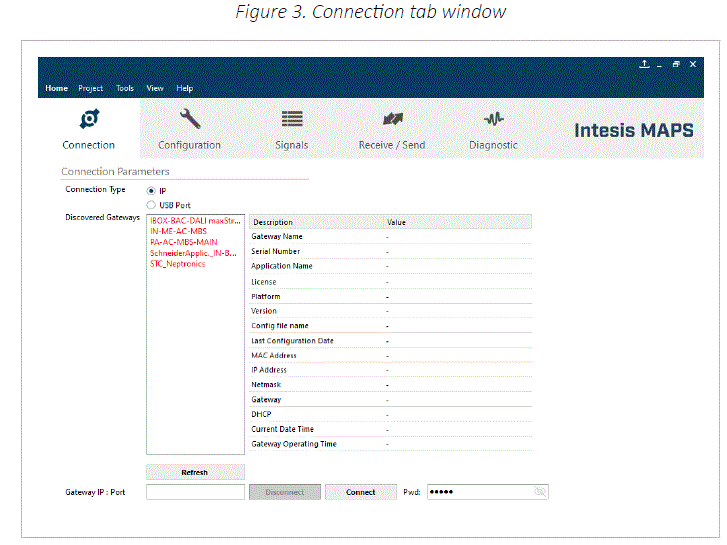
Tab ng Configuration
Piliin ang tab na Configuration para i-configure ang mga parameter ng koneksyon. Ang window na ito ay naglalaman ng tatlong subset ng impormasyon: General (gateway general parameters), Modbus server (Modbus interface configuration), at M-Bus (M-Bus interface parameters).
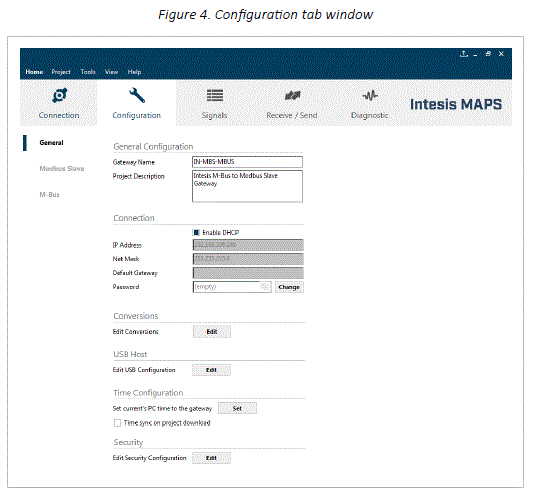
Tab ng Mga Signal
Ang lahat ng magagamit na mga bagay, mga bagay na instance, ang kanilang kaukulang Modbus register, at iba pang mga pangunahing parameter ay nakalista sa tab na Mga Signal. Ang higit pang impormasyon sa bawat parameter at kung paano ito i-configure ay makikita sa manual ng gumagamit ng Intesis MAPS.

Tab na Tumanggap/Ipadala
Ipadala:
Kapag natapos mo na ang pagtatakda ng mga parameter, kailangan mong ipadala ang configuration sa gateway:
Sundin ang mga hakbang na ito:
- I-click ang button na Ipadala.
- Kung factory-set pa rin ang gateway, ipo-prompt kang i-save ang proyekto sa iyong PC. Kapag na-save na, awtomatikong ipapadala ang configuration sa gateway.
- Kung nai-save mo na ang proyekto, awtomatikong ipapadala ang configuration sa gateway.
- Kumonekta muli sa gateway pagkatapos ipadala ang file.

PAUNAWA
Awtomatikong magre-reboot ang gateway kapag na-load na ang bagong configuration. Maaaring tumagal ng ilang segundo ang prosesong ito.
Tumanggap:
- Gamitin ang function na ito upang makuha ang configuration ng isang gateway, halimbawaample, kapag kailangan mong baguhin ang ilang mga parameter ng isang gateway na naka-mount na sa isang pag-install.
- Kapag nakumpleto at naipadala na ang configuration, gumagana na ang gateway. Gayunpaman, dapat mong suriin kung gumagana nang tama ang lahat sa pamamagitan ng pagpasok sa tab na Diagnostic.
Tab na Diagnostic
MAHALAGA
Ang koneksyon sa gateway ay kinakailangan upang magamit ang mga diagnostic tool.
Figure 6. Diagnostic tab window. Hanapin ang ToolBox sa pagitan ng upper tabs bar at ng Console view. Sa ibaba nito, mula kaliwa hanggang kanan: Console vieweh, Protocol viewers (isa sa itaas ng isa), at ang Signals viewer
Ang seksyong ito ay may dalawang pangunahing bahagi:
ToolBox
Gamitin ang seksyon ng mga tool upang:
- Suriin ang kasalukuyang katayuan ng hardware ng gateway.
- I-save ang mga log ng komunikasyon sa isang ZIP file para sa mga layuning diagnostic.
- Kumuha ng impormasyon sa gateway.
- I-reset ang gateway.
Viewers
Ang Intesis MAPS ay nagbibigay ng ilan viewers:
- Isang generic na console viewer para sa pangkalahatang impormasyon tungkol sa mga komunikasyon at ang katayuan ng gateway.
- A viewer para sa parehong mga protocol upang suriin ang kanilang kasalukuyang katayuan.
- Isang senyales viewer upang gayahin ang pag-uugali ng BMS o suriin ang kasalukuyang mga halaga ng system.
Ang layout ng mga ito viewmaaaring baguhin ang mga ito: - Gamit ang Select Diagnostics View opsyon mula sa View menu:

TANDAAN
Nag-aalok ang Layout 3 at 4 ng dalawang magkaibang mga opsyon sa tab:
- Inayos ang console sa kaliwa at naka-tab na browser para sa isa pa viewers
- Buong tab na browser
- Ang pag-click at pag-drag sa hangganan ng a vieweh. Upang gawin ito, ilagay ang cursor sa ibabaw
 gilid ng a vieweh. Sa mga patayong gilid, nagbabago ang cursor sa upang ayusin ang lapad, at sa mga pahalang na gilid, nagbabago ang cursor sa
gilid ng a vieweh. Sa mga patayong gilid, nagbabago ang cursor sa upang ayusin ang lapad, at sa mga pahalang na gilid, nagbabago ang cursor sa  para ayusin ang taas.
para ayusin ang taas.
Mouser Electronics
Awtorisadong Tagapamahagi
Mag-click sa View Impormasyon sa Pagpepresyo, Imbentaryo, Paghahatid at Lifecycle:
Mga Network ng HMS: INMBSMEB0200100 INMBSMEB0500100
Copyright © 2025 Intesis
Disclaimer
- Ang impormasyon sa dokumentong ito ay para sa mga layuning pang-impormasyon lamang. Mangyaring ipagbigay-alam sa HMS Networks ng anumang mga pagkakamali o pagkukulang na natagpuan sa dokumentong ito. Ang HMS Networks ay tinatanggihan ang anumang responsibilidad o pananagutan para sa anumang mga error na maaaring lumitaw sa dokumentong ito.
- Ang HMS Networks ay may karapatang baguhin ang mga produkto nito alinsunod sa patakaran ng patuloy na pag-unlad ng produkto. Ang impormasyon sa dokumentong ito samakatuwid ay hindi maaaring ipahiwatig bilang isang pangako sa bahagi ng HMS Networks at maaaring magbago nang walang abiso. Ang HMS Networks ay walang pangako na i-update o panatilihin ang kasalukuyang impormasyon sa dokumentong ito.
- Ang data, halampAng mga les at mga guhit na matatagpuan sa dokumentong ito ay kasama para sa mga layuning naglalarawan at inilaan lamang upang mapabuti ang pag-unawa sa pagpapaandar at paghawak ng produkto. Sa view ng malawak na saklaw ng mga posibleng aplikasyon ng produkto, at dahil sa maraming mga variable at kinakailangan na nauugnay sa anumang partikular na pagpapatupad, ang HMS Networks ay hindi maaaring isipin ang responsibilidad o pananagutan para sa aktwal na paggamit batay sa data, halamples o mga guhit na kasama sa dokumentong ito o para sa anumang pinsala na natamo sa panahon ng pag-install ng produkto. Ang mga responsable para sa paggamit ng produkto ay dapat kumuha ng sapat na kaalaman upang matiyak na ang produkto ay ginamit nang tama sa kanilang partikular na aplikasyon at natutugunan ng application ang lahat ng mga kinakailangan sa pagganap at kaligtasan kabilang ang anumang naaangkop na mga batas, regulasyon, code at pamantayan. Dagdag dito, ang mga HMS Networks ay hindi sa anumang pagkakataon mag-aako ng pananagutan o responsibilidad para sa anumang mga problema na maaaring lumitaw bilang isang resulta mula sa paggamit ng mga hindi dokumentadong tampok o pagganap na mga epekto na natagpuan sa labas ng dokumentadong saklaw ng produkto. Ang mga epekto na dulot ng anumang direkta o hindi direktang paggamit ng mga nasabing aspeto ng produkto ay hindi natukoy at maaaring magsama halimbawa ng mga isyu sa pagiging tugma at mga isyu sa katatagan.
FAQ
Ilang Modbus client device ang sinusuportahan ng gateway?
Sinusuportahan ng gateway ang hanggang 500 Modbus client device.
Ano ang maximum na bilang ng mga signal ng M-Bus na mababasa mula sa gateway?
Maaaring basahin ng gateway ang hanggang 50 signal ng M-Bus mula sa mga nakakonektang metro.
Mga Dokumento / Mga Mapagkukunan
 |
Intesis M-BUS sa Modbus TCP Server Gateway [pdf] User Manual v1, Bersyon 1.0.3, M-BUS hanggang Modbus TCP Server Gateway, M-BUS, Modbus TCP Server Gateway, TCP Server Gateway, Server Gateway, Gateway |